这篇文章主要为大家展示了“Vue如何实现可拖拽组件”,内容简而易懂,条理清晰,希望能够帮助大家解决疑惑,下面让小编带领大家一起研究并学习一下“Vue如何实现可拖拽组件”这篇文章吧。
组件仅封装拖拽功能,内容通过#header、#default、#footer插槽 自定义
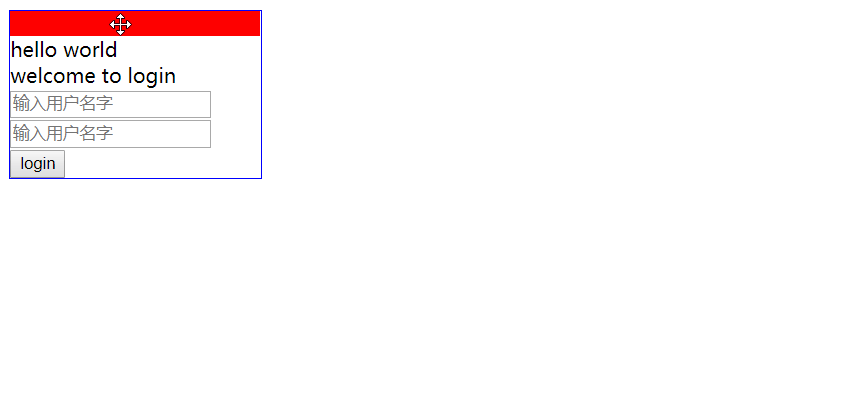
<template>
<div
ref="wrapper"
class="drag-bar-wrapper"
>
<div
ref="header"
class="drag-bar-header"
>
<!-- 头部区域 -->
<slot name="header" />
</div>
<div class="drag-bar-content">
<!-- 主内容区域 -->
<slot name="default" />
</div>
<div class="drag-bar-footer">
<!-- 底部区域 -->
<slot name="footer" />
</div>
</div>
</template>
<script>
export default {
data() {
return {
wrapperDom: null,
headerDom: null,
disX: 0,
disY: 0,
minLeft: 0,
maxLeft: 0,
minTop: 0,
maxTop: 0,
prevLeft: 0,
prevTop: 0,
};
},
methods: {
initDrag() {
this.wrapperDom = this.$refs.wrapper;
this.headerDom = this.$refs.header;
this.headerDom.addEventListener('mousedown', this.onMousedown, false);//点击头部区域拖拽
},
onMousedown(e) {
this.disX = e.clientX - this.headerDom.offsetLeft;
this.disY = e.clientY - this.headerDom.offsetTop;
this.minLeft = this.wrapperDom.offsetLeft;
this.minTop = this.wrapperDom.offsetTop;
this.maxLeft =
window.innerWidth - this.minLeft - this.wrapperDom.offsetWidth;
this.maxTop =
window.innerHeight - this.minTop - this.wrapperDom.offsetHeight;
const { left, top } = getComputedStyle(this.wrapperDom, false);
this.prevLeft = parseFloat(left);
this.prevTop = parseFloat(top);
document.addEventListener('mousemove', this.onMousemove, false);
document.addEventListener('mouseup', this.onMouseup, false);
document.body.style.userSelect = 'none'; //消除拖拽中选中文本干扰
},
onMousemove(e) {
let left = e.clientX - this.disX;
let top = e.clientY - this.disY;
if (-left > this.minLeft) {
left = -this.minLeft;
} else if (left > this.maxLeft) {
left = this.maxLeft;
}
if (-top > this.minTop) {
top = -this.minTop;
} else if (top > this.maxTop) {
top = this.maxTop;
}
this.wrapperDom.style.left = this.prevLeft + left + 'px';
this.wrapperDom.style.top = this.prevTop + top + 'px';
},
onMouseup() {
document.removeEventListener('mousemove', this.onMousemove, false);
document.removeEventListener('mouseup', this.onMouseup, false);
document.body.style.userSelect = 'auto'; //恢复文本可选中
},
},
mounted() {
this.initDrag();
}
};
</script>
<style scoped>
.drag-bar-wrapper {
position: fixed;
z-index: 2;
top: 50%;
left: 50%;
transform: translate(-50%, -50%);
display: flex;
flex-direction: column;
}
.drag-bar-header {
background-color: #eee;
cursor: move; /*拖拽鼠标样式*/
}
.drag-bar-content {
background-color: #fff;
}
.drag-bar-footer {
background-color: #fff;
}
</style>以上是“Vue如何实现可拖拽组件”这篇文章的所有内容,感谢各位的阅读!相信大家都有了一定的了解,希望分享的内容对大家有所帮助,如果还想学习更多知识,欢迎关注亿速云行业资讯频道!
亿速云「云服务器」,即开即用、新一代英特尔至强铂金CPU、三副本存储NVMe SSD云盘,价格低至29元/月。点击查看>>
免责声明:本站发布的内容(图片、视频和文字)以原创、转载和分享为主,文章观点不代表本网站立场,如果涉及侵权请联系站长邮箱:is@yisu.com进行举报,并提供相关证据,一经查实,将立刻删除涉嫌侵权内容。